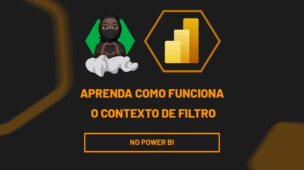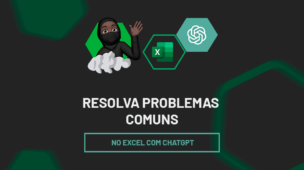O Excel é fenomenal e nos faz ganhar tempo e produtividade até mesmo nas pequenas coisas como por exemplo na hora de inserir dados como valores em dinheiro e porcentagens entre outros. No entanto, muita gente sente falta da possibilidade de poder digitar data com barras no Excel automaticamente.
É bem verdade que este recurso não vem nativo do Excel como para valores e porcentagem, por exemplo, mas podemos facilmente resolver este problema e ganharmos tempo também na digitação de datas.
Para conseguirmos configurar nossa planilha para que possamos digitar data com barras no Excel automaticamente é simples. Basicamente vamos criar uma máscara para isso.
Clique na célula ou intervalo de células desejados e em seguida em Formatar e Formatar Células ou simplesmente pressione as teclas Ctrl + 1:
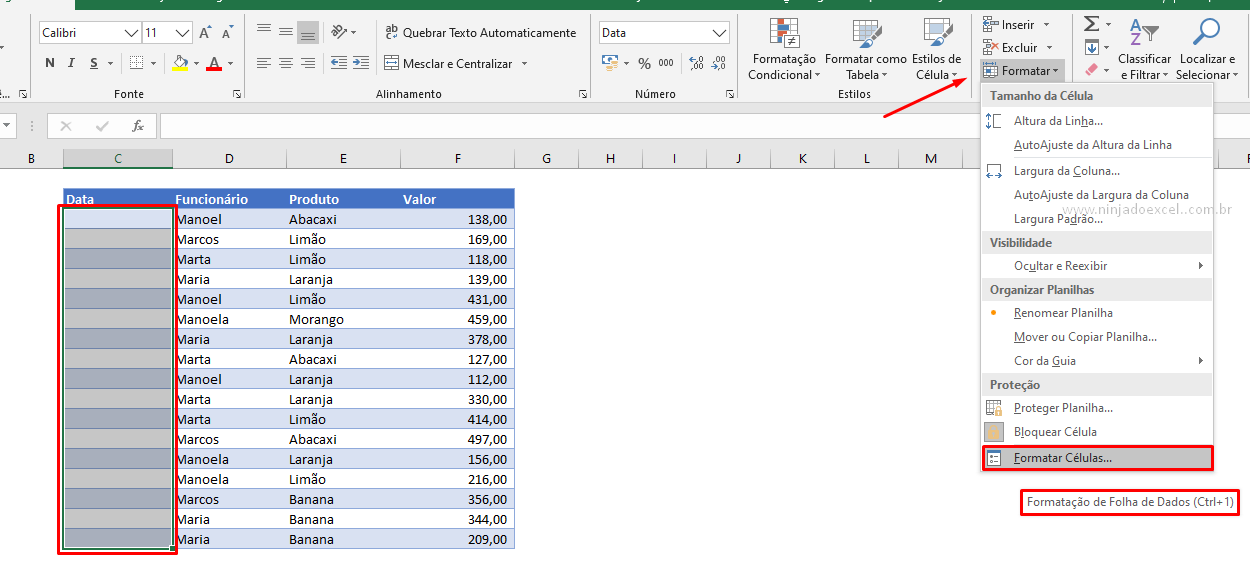
Cadastre seu email aqui no blog para receber em primeira mão todas as novidades, posts e videoaulas que postarmos.
Receber conteúdos de Excel
Preencha abaixo para receber conteúdos avançados de Excel.
Fique tranquilo, seu e-mail está completamente SEGURO conosco!
É muito importante que você me adicione na sua lista de contatos, para que os próximos emails não caiam no SPAM. Adicione este email: [email protected]
Na janela Formatar células na guia Número clique em Personalizado. Agora chegou o momento de tratarmos nosso formato para podermos enfim digitar data com barras no Excel de forma automática. Em Tipo digite este código: 0#”/”##”/”#### e logo em seguida pressione OK:
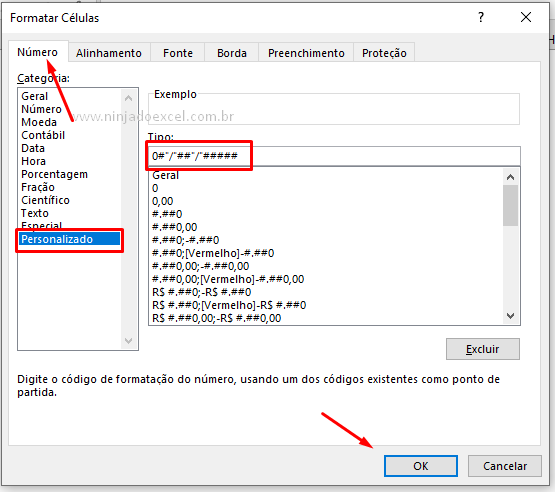
Agora faça o teste e digite alguma data (somente os números):
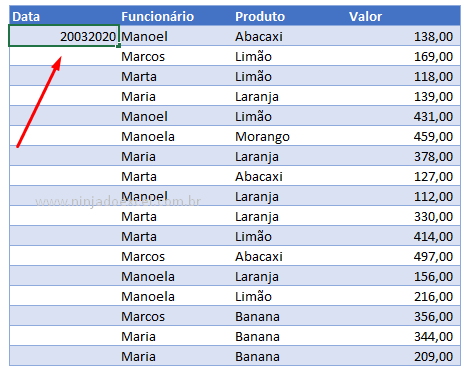
Show, não é?
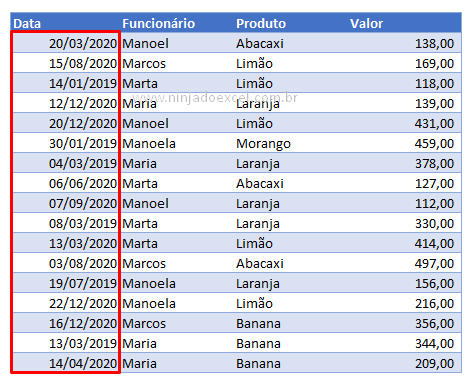
A partir de agora ganhamos muito mais tempo quando estivermos trabalhando com datas no Excel.
Importante: ao fazer este processo sua data deixa de ser um valor numérico se transformando em um texto. Por este motivo não é indicado usar este processo em caso de seus cálculos envolvam filtro de datas.
Gostou da dica preciosa?
Deixe seu comentário sobre a função.
Quer aprender Excel do Básico ao Avançado passando por Dashboard? Clique na imagem abaixo:
Posts Relacionados: